素材图片虽然在古建筑边拍摄,不过古韵味没有出来。处理的时候可以考虑用较为古典的黄蓝色作为主色;然后增加图片明暗对比,并给天空部分增加昏暗的霞光;最后加强肤色质感即可。
原图

最终效果

1、打开原图素材大图,创建曲线调整图层,对RGB,蓝通道进行调整,参数及效果如下图。这一步主要给高光区域增加淡黄色,暗部增加蓝色。
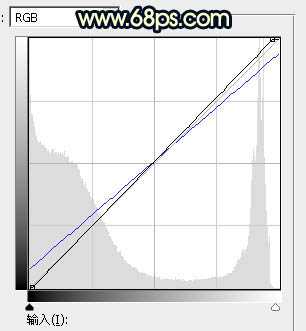
<图1>

<图2>
2、按Ctrl + Alt + 2 调出高光选区,然后创建曲线调整图层,对RGB、绿、蓝通道进行调整,参数设置如图3 - 5,效果如图6。这一步把高光区域稍微压暗,并增加淡青色。
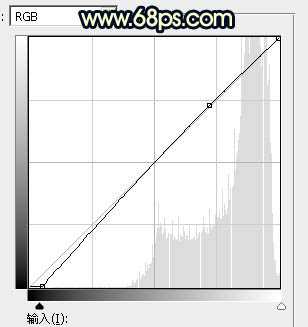
<图3>
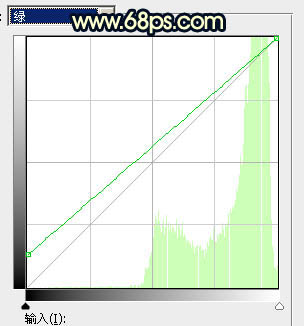
<图4>
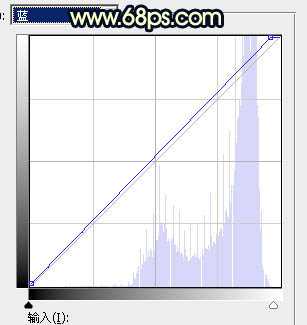
<图5>

<图6>
3、把背景图层复制一层,按Ctrl + Shift + ] 置顶,如下图。

<图7>
4、进入通道面板,把绿色通道复制一份,得到绿副本通道。先用柔边黑色画笔把绿副本通道中的天空及人物涂黑,然后按Ctrl + M 调整曲线,加强明暗对比,效果如下图。
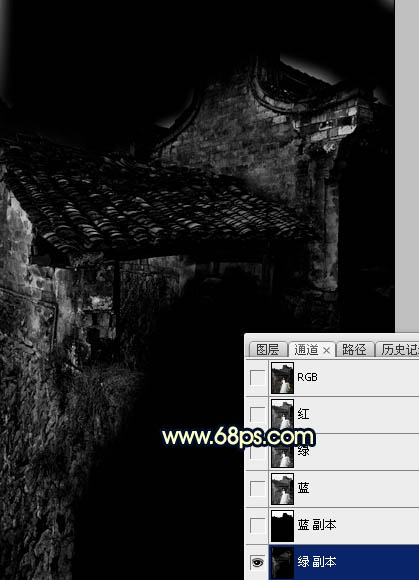
<图8>
5、按住Ctrl + 鼠标左键点击绿副本通道载入选区,点RGB通道返回图层面板。保持选区,新建一个图层,用油漆桶工具把选区填充橙黄色:#E7A005,取消选区后把混合模式改为“强光”。然后把背景副本图层删除,效果如下图。
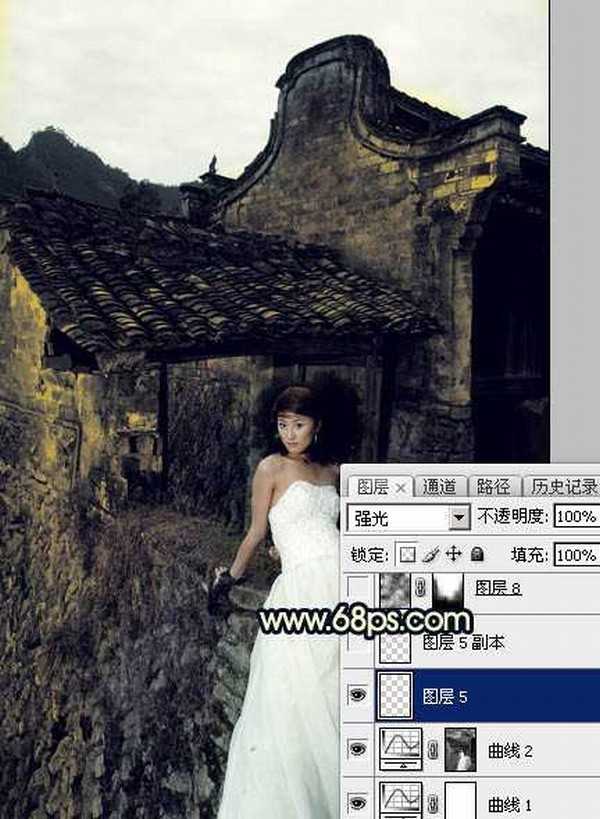
<图9>
6、按Ctrl + J 把当前图层复制一层,不透明度改为:50%,效果如下图。这两步给建筑高光区域增加橙黄色。

<图10>
7、新建一个图层,按字母键“D”把前,背景颜色恢复到默认的黑白,然后选择菜单:滤镜 > 渲染 > 云彩,确定后把混合模式改为“滤色”,不透明度改为:30%。再按住Alt键添加图层蒙版,然后用柔边白色画笔把下图选区部分擦出来。这一步给建筑部分增加烟雾效果。
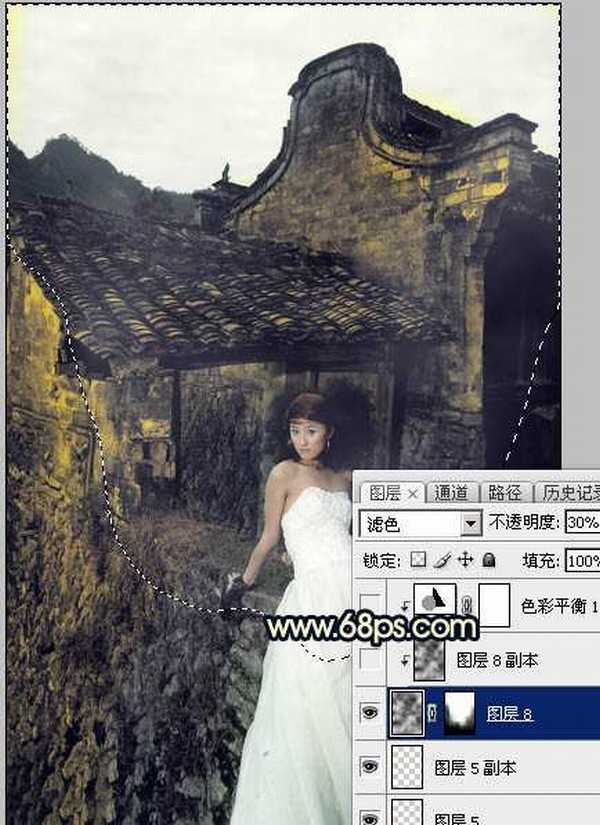
<图11>
8、按Ctrl + J 把当前云彩图层复制一层,删除图层蒙版后按Ctrl + Alt + G 创建剪切蒙版。然后把混合模式改为“柔光”,不透明度改为:100%,效果如下图。

<图12>
9、创建色彩平衡调整图层,对阴影,高光进行调整,参数设置如图13,14,确定后创建剪切蒙版,效果如图15。这一步给云彩部分增加蓝色。
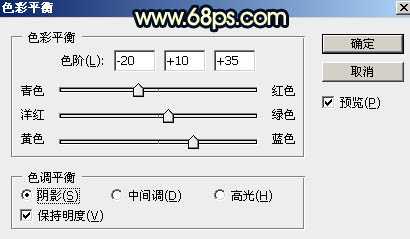
<图13>
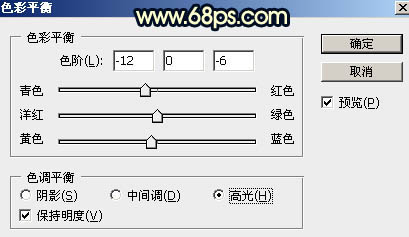
<图14>

<图15>
10、现在来更换天空。把背景图层复制一层,按Ctrl + Shift + ] 置顶,进入通道面板,把蓝色通道复制一份,得到蓝副本通道。按Ctrl + M 调整曲线,把天空调白,其它区域调暗。确定后用柔边黑色画笔把建筑及人物部分涂黑,效果如下图。
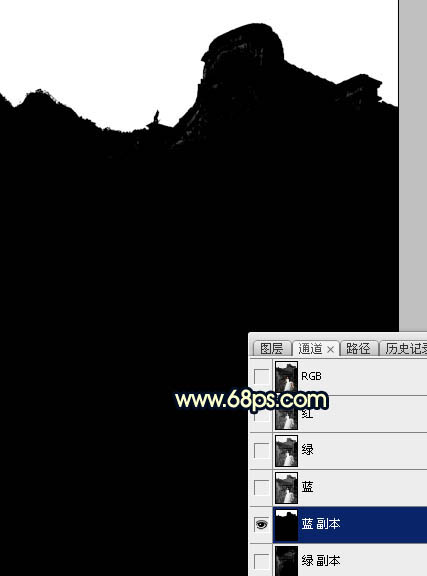
<图16>
11、按住Ctrl + 鼠标左键点击蓝副本通道缩略图载入选区,点RGB通道返回图层面板。新建一个图层,用油漆桶工具填充白色,取消选区后再把背景副本图层删除,效果如下图。

<图17>
12、打开天空素材,拖进来,创建剪切蒙版,调整好位置,效果如图18。

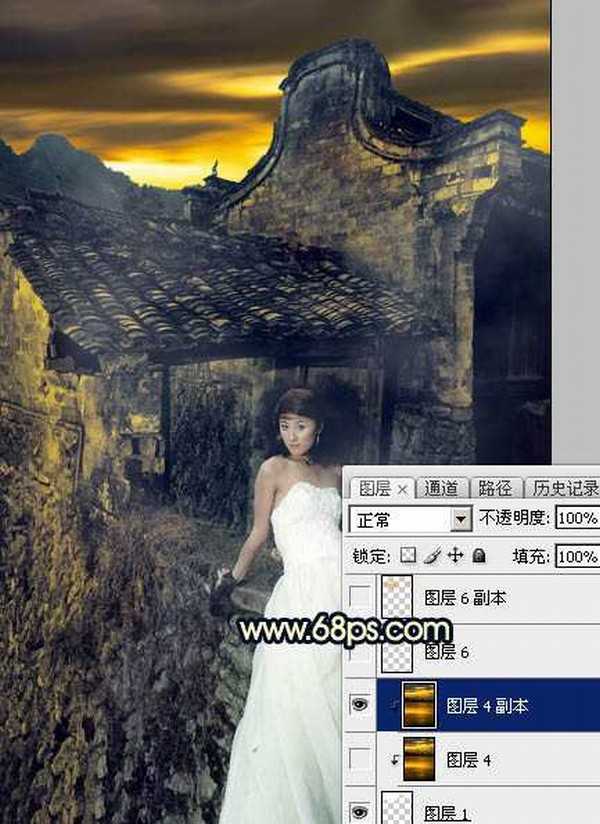
<图18>
13、新建一个图层,用套索工具勾出下图所示的区域,羽化45个像素后用油漆桶工具填充橙黄色:#E69F03,取消选区后把混合模式改为“叠加”,效果如下图。

<图19>
14、按Ctrl + J 把当前图层复制一层,混合模式改为“柔光”,效果如下图。
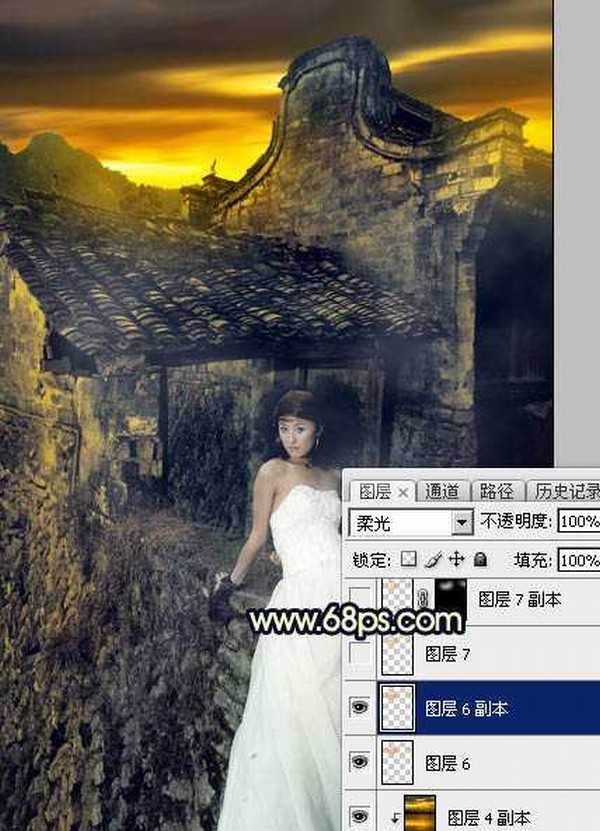
<图20> 上一页12 下一页 阅读全文
原图

最终效果

1、打开原图素材大图,创建曲线调整图层,对RGB,蓝通道进行调整,参数及效果如下图。这一步主要给高光区域增加淡黄色,暗部增加蓝色。
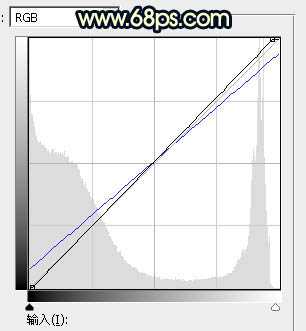
<图1>

<图2>
2、按Ctrl + Alt + 2 调出高光选区,然后创建曲线调整图层,对RGB、绿、蓝通道进行调整,参数设置如图3 - 5,效果如图6。这一步把高光区域稍微压暗,并增加淡青色。
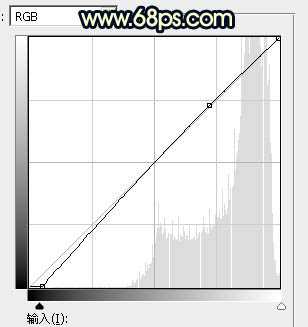
<图3>
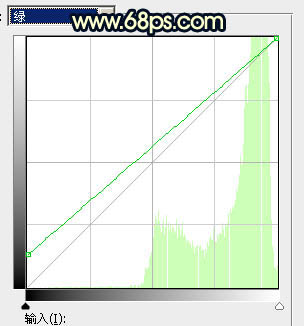
<图4>
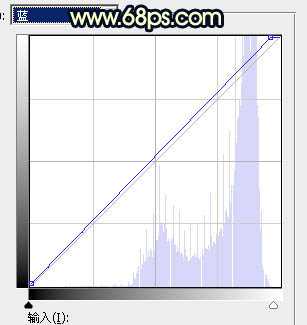
<图5>

<图6>
3、把背景图层复制一层,按Ctrl + Shift + ] 置顶,如下图。

<图7>
4、进入通道面板,把绿色通道复制一份,得到绿副本通道。先用柔边黑色画笔把绿副本通道中的天空及人物涂黑,然后按Ctrl + M 调整曲线,加强明暗对比,效果如下图。
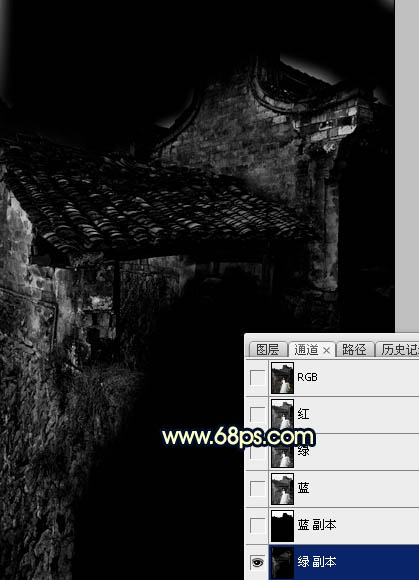
<图8>
5、按住Ctrl + 鼠标左键点击绿副本通道载入选区,点RGB通道返回图层面板。保持选区,新建一个图层,用油漆桶工具把选区填充橙黄色:#E7A005,取消选区后把混合模式改为“强光”。然后把背景副本图层删除,效果如下图。
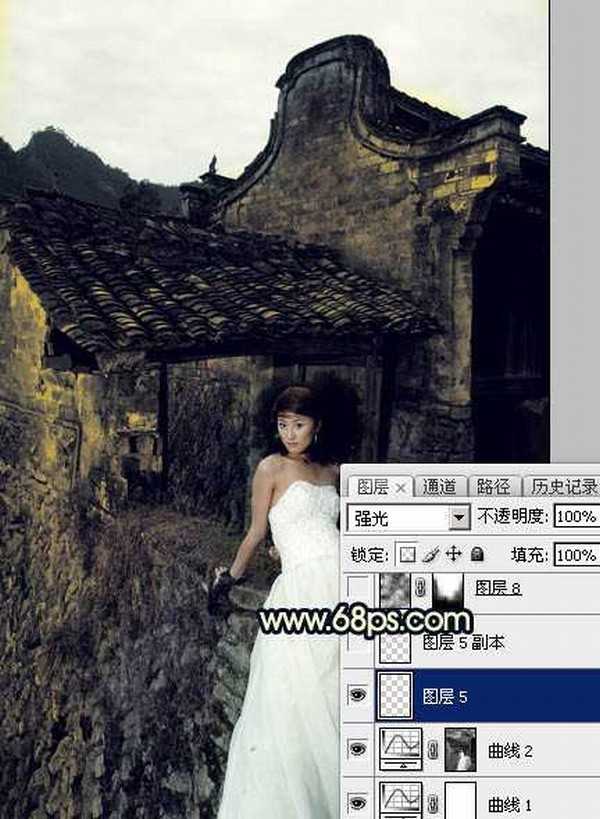
<图9>
6、按Ctrl + J 把当前图层复制一层,不透明度改为:50%,效果如下图。这两步给建筑高光区域增加橙黄色。

<图10>
7、新建一个图层,按字母键“D”把前,背景颜色恢复到默认的黑白,然后选择菜单:滤镜 > 渲染 > 云彩,确定后把混合模式改为“滤色”,不透明度改为:30%。再按住Alt键添加图层蒙版,然后用柔边白色画笔把下图选区部分擦出来。这一步给建筑部分增加烟雾效果。
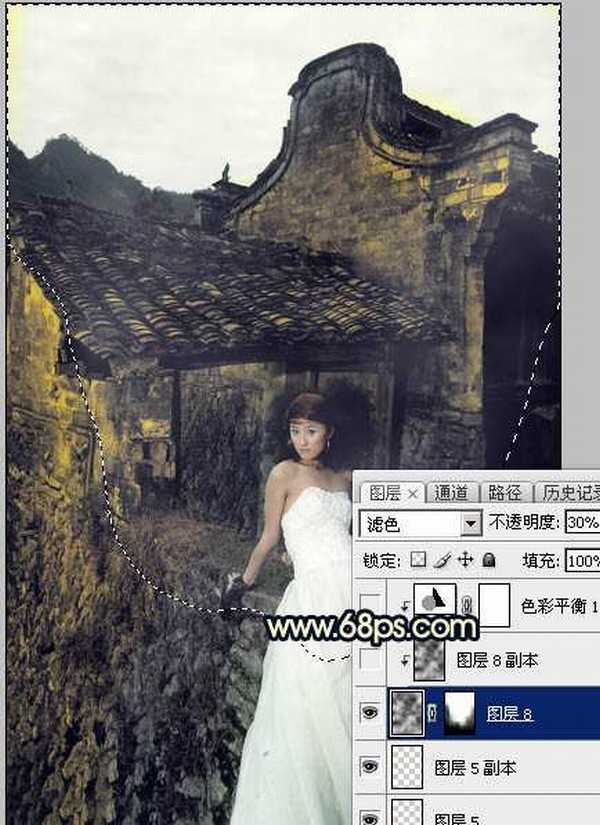
<图11>
8、按Ctrl + J 把当前云彩图层复制一层,删除图层蒙版后按Ctrl + Alt + G 创建剪切蒙版。然后把混合模式改为“柔光”,不透明度改为:100%,效果如下图。

<图12>
9、创建色彩平衡调整图层,对阴影,高光进行调整,参数设置如图13,14,确定后创建剪切蒙版,效果如图15。这一步给云彩部分增加蓝色。
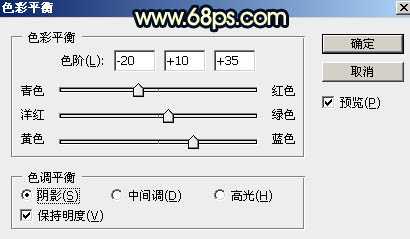
<图13>
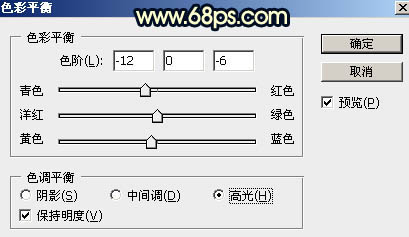
<图14>

<图15>
10、现在来更换天空。把背景图层复制一层,按Ctrl + Shift + ] 置顶,进入通道面板,把蓝色通道复制一份,得到蓝副本通道。按Ctrl + M 调整曲线,把天空调白,其它区域调暗。确定后用柔边黑色画笔把建筑及人物部分涂黑,效果如下图。
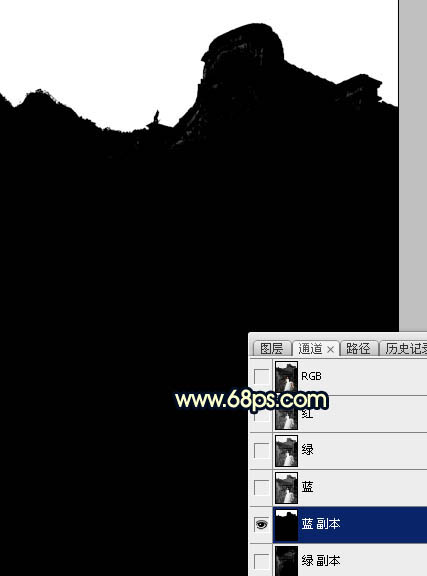
<图16>
11、按住Ctrl + 鼠标左键点击蓝副本通道缩略图载入选区,点RGB通道返回图层面板。新建一个图层,用油漆桶工具填充白色,取消选区后再把背景副本图层删除,效果如下图。

<图17>
12、打开天空素材,拖进来,创建剪切蒙版,调整好位置,效果如图18。

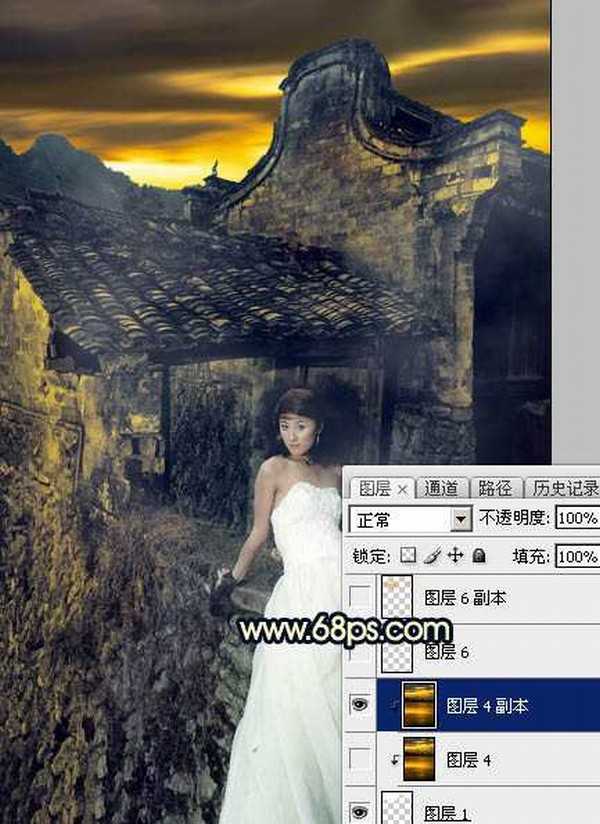
<图18>
13、新建一个图层,用套索工具勾出下图所示的区域,羽化45个像素后用油漆桶工具填充橙黄色:#E69F03,取消选区后把混合模式改为“叠加”,效果如下图。

<图19>
14、按Ctrl + J 把当前图层复制一层,混合模式改为“柔光”,效果如下图。
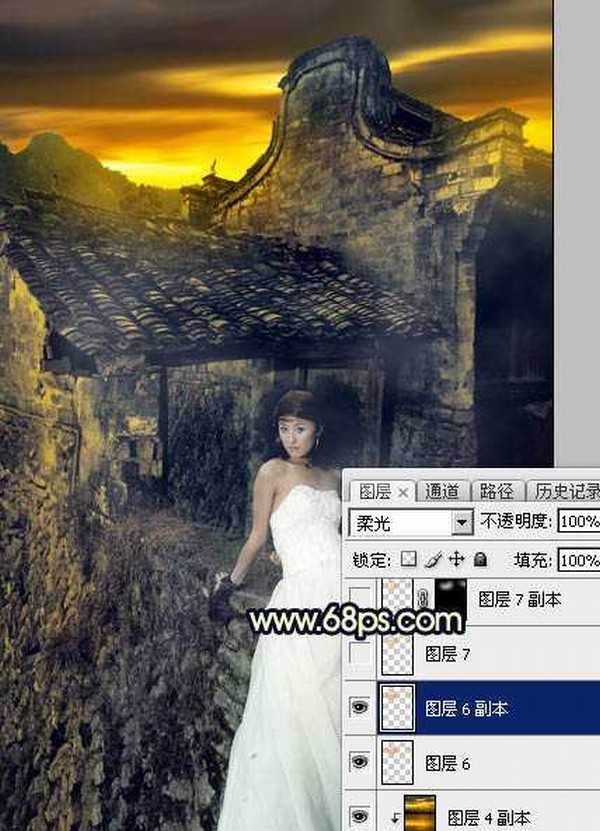
<图20> 上一页12 下一页 阅读全文
华山资源网 Design By www.eoogi.com
广告合作:本站广告合作请联系QQ:858582 申请时备注:广告合作(否则不回)
免责声明:本站资源来自互联网收集,仅供用于学习和交流,请遵循相关法律法规,本站一切资源不代表本站立场,如有侵权、后门、不妥请联系本站删除!
免责声明:本站资源来自互联网收集,仅供用于学习和交流,请遵循相关法律法规,本站一切资源不代表本站立场,如有侵权、后门、不妥请联系本站删除!
华山资源网 Design By www.eoogi.com
暂无评论...
RTX 5090要首发 性能要翻倍!三星展示GDDR7显存
三星在GTC上展示了专为下一代游戏GPU设计的GDDR7内存。
首次推出的GDDR7内存模块密度为16GB,每个模块容量为2GB。其速度预设为32 Gbps(PAM3),但也可以降至28 Gbps,以提高产量和初始阶段的整体性能和成本效益。
据三星表示,GDDR7内存的能效将提高20%,同时工作电压仅为1.1V,低于标准的1.2V。通过采用更新的封装材料和优化的电路设计,使得在高速运行时的发热量降低,GDDR7的热阻比GDDR6降低了70%。
更新日志
2025年01月11日
2025年01月11日
- 小骆驼-《草原狼2(蓝光CD)》[原抓WAV+CUE]
- 群星《欢迎来到我身边 电影原声专辑》[320K/MP3][105.02MB]
- 群星《欢迎来到我身边 电影原声专辑》[FLAC/分轨][480.9MB]
- 雷婷《梦里蓝天HQⅡ》 2023头版限量编号低速原抓[WAV+CUE][463M]
- 群星《2024好听新歌42》AI调整音效【WAV分轨】
- 王思雨-《思念陪着鸿雁飞》WAV
- 王思雨《喜马拉雅HQ》头版限量编号[WAV+CUE]
- 李健《无时无刻》[WAV+CUE][590M]
- 陈奕迅《酝酿》[WAV分轨][502M]
- 卓依婷《化蝶》2CD[WAV+CUE][1.1G]
- 群星《吉他王(黑胶CD)》[WAV+CUE]
- 齐秦《穿乐(穿越)》[WAV+CUE]
- 发烧珍品《数位CD音响测试-动向效果(九)》【WAV+CUE】
- 邝美云《邝美云精装歌集》[DSF][1.6G]
- 吕方《爱一回伤一回》[WAV+CUE][454M]
